5 tips om slimmer en sneller Google Map Search uit te voeren
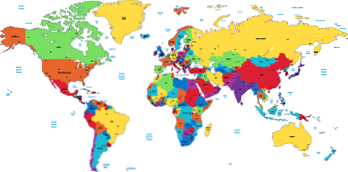
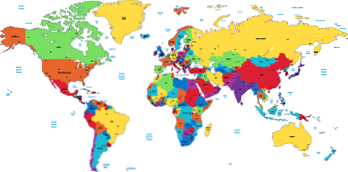 Google Maps is een van de meest opwindende en innovatieve services van Google. Afgezien van het bieden van grondige zoekfuncties van Google Map, kunnen gebruikers de wereld bekijken vanaf een satelliet, door straten van buitenlandse steden dwalen in straatweergave en informatieve of vermakelijke content toevoegen aan de virtuele wereld.
Google Maps is een van de meest opwindende en innovatieve services van Google. Afgezien van het bieden van grondige zoekfuncties van Google Map, kunnen gebruikers de wereld bekijken vanaf een satelliet, door straten van buitenlandse steden dwalen in straatweergave en informatieve of vermakelijke content toevoegen aan de virtuele wereld.
Er is geen tekort aan dingen om te ontdekken op Google Maps. Soms wilt u echter gewoon snel toegang krijgen tot een kaart of een locatie zoeken. Dit artikel biedt u tips en trucs om sneller en slimmer te zoeken in Google Maps.
1. Gebruik sneltoetsen om door kaarten te navigeren
Om door de kaart te bladeren en een overzicht te krijgen of een locatie te vinden, zijn sneltoetsen gemakkelijker te gebruiken dan wijzen, klikken en slepen met de muis. Gelukkig zijn de respectieve toetsen gemakkelijk te onthouden.
- pan links, rechts, omhoog of omlaag = pijltoetsen
- pan sneller = Einde, Start, Pagina omhoog of Pagina omlaag toetsen
- in- of uitzoomen = + of - toetsen
Voordat u de sneltoetsen op het toetsenbord kunt gebruiken, moet u echter uw muis gebruiken en op de kaart klikken om deze te selecteren.
2. Wijzig de standaardlocatie
Ga je op vakantie of kijk je vaak naar plaatsen als restaurants of andere bedrijven in je lokale stad? U zou moeten overwegen een aangepaste standaardlocatie in te stellen. Afgezien van je sneller toegang te geven tot je persoonlijke points of interest, is het ook een mooie verandering van mening als je niet toevallig in Noord-Amerika opereert.
Ga naar Google Maps en klik aan de linkerkant op> Stel de standaardlocatie in. Voer het adres, de stad en / of het land in, kies uiteindelijk een van de voorgestelde resultaten en klik vervolgens op> terugkeer om de standaardlocatie in te stellen.

Als een standaardlocatie in het verleden is ingesteld, kunt u op> klikken Verander standaardlocatie.
3. Verfijn uw zoekopdracht
Dit is een zeer klein en ogenschijnlijk onbeduidend kenmerk, maar het kan een enorme impact hebben op de hoeveelheid resultaten die je hebt om te wieden.
Naast het 'Zoek in kaarten'knop is een'Toon zoekopties'tekstlink. Klik erop om een vervolgkeuzemenu toe te voegen met categorieën, inclusief locaties, bedrijven, door de gebruiker gemaakte kaarten en onroerend goed. De volgende keer dat uw zoekopdracht te veel resultaten oplevert, filtert u zoekresultaten voor de overeenkomende categorie.

4. Gebruik de Bookmarklet bookmaplet
Er is alleen zo veel dat u kunt doen met Google Maps zelf en u moet er altijd eerst heen gaan. Om echt je kaartonderzoeken te versnellen, raad ik Bookmaplet aan. Hiermee kunt u een locatie in Google Maps bekijken door een stadnaam of adres op een website te markeren en op de bookmarklet op de werkbalk van uw browser te klikken. U hoeft de pagina niet te verlaten, maar u kunt Google Maps op een nieuw tabblad openen als u dat wilt.
Om de bookmarklet in te stellen, gaat u naar de website van Bookmaplet en klikt en sleept u de 'Breng dat adres in kaart'bookmarklet naar uw browserwerkbalk. Als u dit wilt gebruiken, markeert u een locatie naar keuze in een online tekst. Dit kan een adres, plaats of land zijn en op 'Breng dat adres in kaart'bookmarklet in je werkbalk.

Standaard is de 'Openen in Google Maps'link wordt geopend op hetzelfde tabblad, tenzij u uw browservoorkeuren heeft gewijzigd. In Firefox en Google opent een muisklik de koppeling in een nieuw tabblad.
5. Schakel de voorzieningen van Google Maps Labs in
Zoals Tim in een vorig artikel al aangaf, test Google “nieuwe bèta-achtige functies in wat zij 'Google Labs' noemen.” Er zijn momenteel twee functies waarmee u sneller en slimmer kunt inzoomen op een locatie. Een is 'Laat me hier zien!', waarmee u direct kunt zoomen naar het maximale zoomniveau van een locatie via het contextmenu; de andere is 'Sleep 'n' zoom', hiermee kunt u een regio markeren waarnaar u wilt inzoomen.
Als u de functies van Google Maps Labs wilt gebruiken, klikt u op de koppeling 'Nieuw' op de werkbalk rechtsboven op de Google Maps-pagina. Er verschijnt een venster met alle experimentele functies. Schakel degene in die u interessant of nuttig vindt, sluit het venster en klik op de knop> Wijzigingen opslaan.

Verslaafd aan kaarten? Er valt nog veel meer te ontdekken. Google Maps-tips voor het leven bevatten heel veel nuttige informatie over hoe u Google Maps kunt gebruiken. Hieronder is een selectie van gerelateerde artikelen over MakeUseOf:
- Hoe werkt Google Maps? Hoe werkt Google Maps? Hoe werkt Google Maps? Google Maps wordt dagelijks door miljoenen mensen gebruikt en misschien ben jij er een van, maar hoe werkt het eigenlijk en hoe onderhoudt Google zijn nauwkeurigheid zo goed? Meer lezen [Techniek verklaard]
- Hoe u uw bedrijf kunt toevoegen aan Google Maps Hoe u uw bedrijf kunt toevoegen aan Google Maps Hoe u uw bedrijf kunt toevoegen aan Google Maps Meer lezen
- De vijf beste dingen over Google Maps De vijf beste dingen over Google Maps De vijf beste dingen over Google Maps Meer lezen
- 3 Awesome Historical Google Maps Mashups 3 Awesome Historical Google Maps Mashups 3 Awesome Historical Google Maps Mashups Meer lezen
- Hoe kunt u Shared Collaborative maken Google Maps Shared Community Collaborative maken Google Maps Shared Collaborative maken Google Maps Meer lezen
Hoe gebruikt u Google Maps en wat is de meest waardevolle functie voor u?
Afbeeldingen credits: ildogesto
Meer informatie over: geotaggen, Google Maps, kaarten en internet zoeken.


